"Recientemente, he intentado convertir algunos archivos PDF a formato JPG. Incluso después de probar muchos programas en línea, no he conseguido hacerlo. O bien cambia la calidad de la imagen de salida o resulta en imágenes borrosas. ¿Puede ayudarme a convertir PDF a JPG de forma eficaz?"
A veces puede necesitar convertir PDF a formato de imagen. En tal caso, necesita saber la calidad de salida de la imagen y también si el formato se alterará durante la conversión de los archivos. Muchos de los convertidores que existen no son tan buenos como dicen ser. Entonces, ¿cuál es la mejor herramienta para convertir PDF a JPG? Este artículo le dirá cómo puede convertir efectivamente PDF a JPG. Hay varias formas de convertir archivos PDF a JPG. Aquí hay tres métodos que le ayudarán en este sentido:
- Método 1. Convertir PDF a JPG con Adobe Acrobat
- Método 2. Convertir PDF a JPG en línea - PassFab PDNob
- Método 3. Convertir PDF a JPG con una aplicación
- Consejos Adicionales: Cómo recuperar la contraseña olvidada de un PDF
Método 1. Convertir PDF a JPG con Adobe Acrobat
Algunos archivos PDF contienen varias imágenes, y es posible que quiera convertirlo en una sola imagen en línea. La mejor manera de hacerlo es utilizando Adobe Acrobat. Lo mejor es que con sólo unos pocos clics podrá guardar sus PDF en archivos JPG. Sin embargo, esta función sólo está disponible en el paquete Adobe PDF. Esto significa que tiene que pagar una cuota mensual de 12,99 dólares para disfrutar de esta función.
Paso 1: Primero debe iniciar Adobe Acrobat en su PC y hacer clic en "Archivo", luego seleccionar "Abrir", lo que abrirá una ventana. Ahora elija su archivo PDF y haga clic en "Abrir" para abrirlo a través del programa.
Paso 2: Después de abrir el archivo, tiene que hacer clic en el botón "Archivo" de la barra de herramientas superior y seleccionar "Guardar como otro". A continuación, haga clic en "Imagen" y deberá seleccionar JPEG o JPEG 2000 para guardar las imágenes JPG.
Paso 3: Por último, verá que se abre otra ventana en la pantalla en la que el programa le permitirá personalizar la "Configuración" del archivo de imagen. Ahora podrá guardar el archivo JPG como una imagen en "Color" o en "Escala de grises" y también elegir la calidad de salida del archivo. Al final, tiene que hacer clic en "Aceptar" y encontrará una imagen en su ordenador del archivo PDF.
Una cosa que debe entender es que sin el "Paquete Adobe PDF", no encontrará el botón "Exportar como Otro" en el software.
Método 2. Convertir PDF a JPG en línea - PassFab PDNob
La conversión de archivos PDF a JPG nunca ha sido tan fácil. Hay varias formas de convertir PDF a JPG en línea. Con la ayuda de PDNob - Free Online PDF Converter, puede convertir PDF en una imagen de alta calidad en poco tiempo. A continuación le explicamos cómo hacerlo:
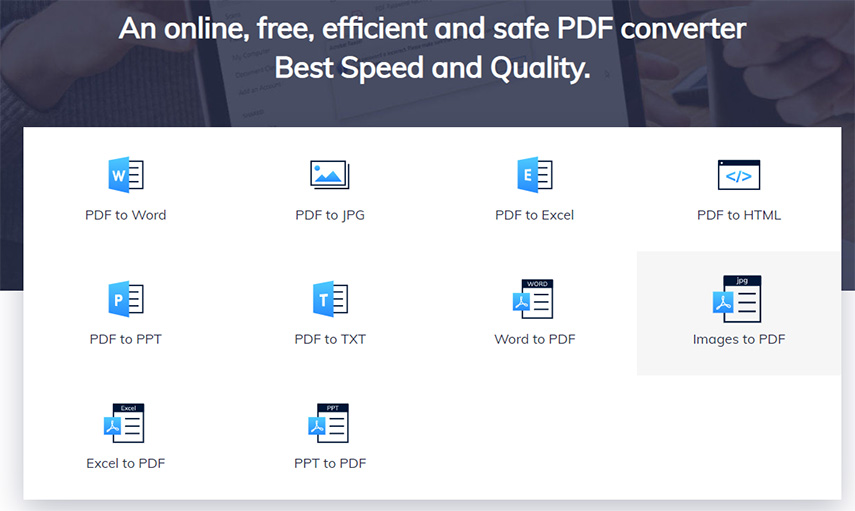
Paso 1: Primero tiene que visitar PDNob - Free Online PDF Converter a través de cualquiera de su navegador web. entonces puede arrastrar el archivo PDF en el convertidor de PDF a JPG o puede hacer clic en el botón "Seleccionar archivo" para importar el archivo PDF.
Paso 2: A continuación, puede elegir la opción "Convertir" de la página web.
Paso 3: A continuación, haga clic en "Descargar" para guardar las imágenes JPG.
Una cosa que debe entender es que se trata de una verdadera herramienta gratuita, en línea y segura que puede guardar en el marcador de su navegador. Y encontrar más características con los siguientes.
Método 3. Convertir PDF a JPG con una aplicación
Disponer de una potente aplicación online de conversión de PDF a JPG es muy práctico. Si es usuario de un dispositivo móvil y está buscando una buena aplicación online de conversión de PDF a JPG, aquí tiene algunas para usted.
1. PDF Converter Pro (Android y iOS)
PDF Converter Pro es una aplicación gratuita para la conversión de archivos PDF a imágenes JPG tanto en sus dispositivos Android como iOS. Esta app no sólo admite la conversión exitosa de los archivos sino también otros tipos de formato de entrada, incluyendo PPT, DOCX, DOC y PDF.
Sólo tiene que seleccionar el archivo que desea convertir, cargarlo, pulsar convertir y, ya está. Así de sencillo.
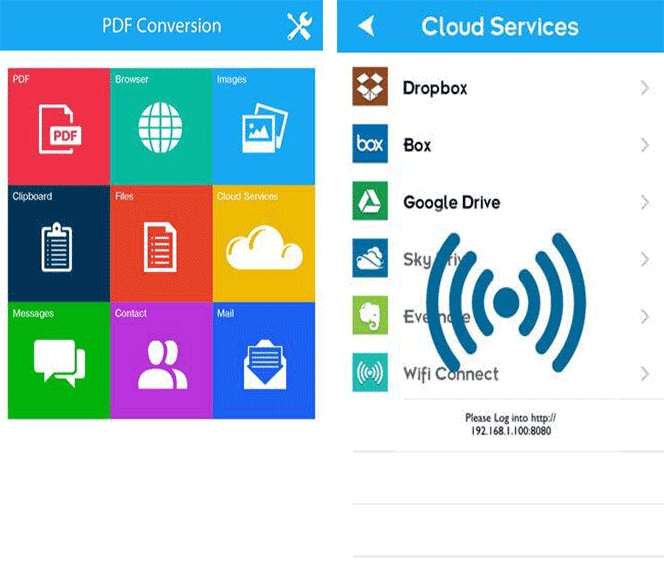
2. PDF2JPG Key (Android)
Esta es una popular aplicación androide para la conversión de PDF a JPG. Con dos sencillos pasos, podrá convertir con éxito sus PDF en JPG.
Paso 1: Seleccione el archivo para la conversión de PDF a JPG
Paso 2: Convierta al JPG o al formato que desee
Tardará unos segundos en convertir el archivo con éxito. El tiempo puede variar dependiendo del tamaño del archivo. Listo. Es así de sencillo.
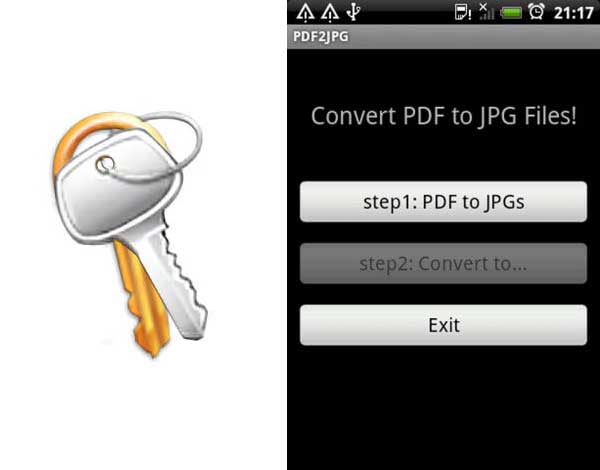
3. PDF to Image Converter Demo (Android)
Esta aplicación gratuita le permite convertir cualquiera de sus PDF a JPG. Cada página de su PDF se convertirá en una imagen JPG independiente. Ya sea que quiera guardarlo en el rollo de la cámara o simplemente compartirlo en línea, puede hacerlo de manera sencilla con la aplicación.
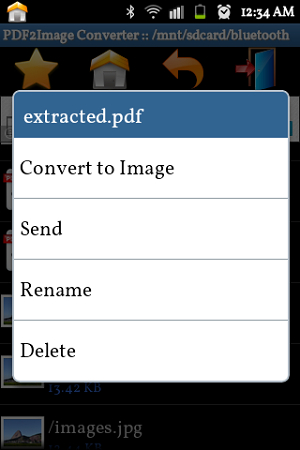
Consejos Adicionales: Cómo recuperar la contraseña olvidada de un PDF
Si ha olvidado la contraseña de su PDF, no se preocupe. Tenemos la solución perfecta para usted. Con la ayuda de PassFab for PDF, puede recuperar cualquier contraseña con sólo unos pocos clics. Es la herramienta más asombrosa y más eficaz que se puede manejar para recuperar la contraseña perdida de un archivo PDF.
Key Features:
- Puede recuperar con precisión su contraseña de archivo PDF perdida u olvidada cada vez.
- Utiliza 3 potentes modos de ataque de recuperación para que la recuperación de la contraseña sea exitosa.
- Tiene la mayor velocidad de recuperación.
- Es compatible con los sistemas operativos Windows 10, 8.1, 8, 7, Vista, XP, Server 2019, 2016, 2012, 2011, 2008 (32-bit/64-bit).
A continuación le explicamos cómo recuperar la contraseña olvidada de un PDF utilizando esta herramienta
Paso 1: Inicie PassFab for PDF. Le llevará a una pantalla como esta.
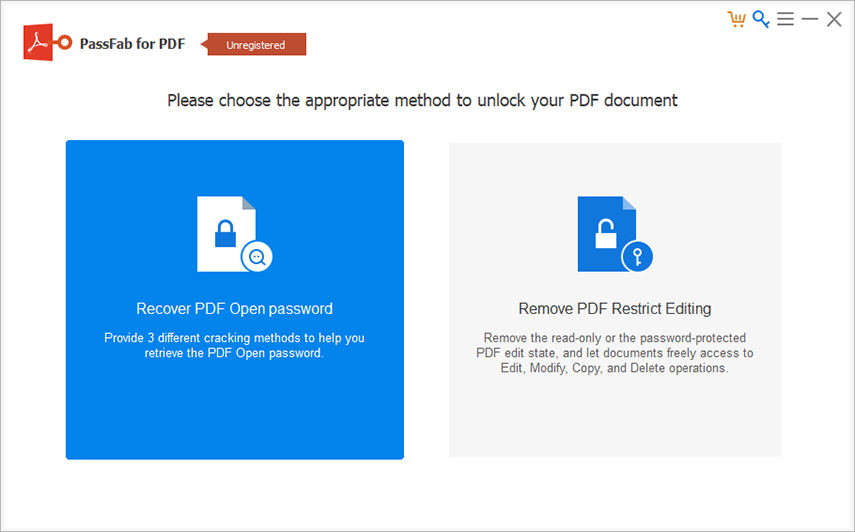
Paso 2: Haga clic en "Añadir" para cargar el archivo deseado desde su ordenador. A continuación, haga clic en "Abrir" para abrir el archivo con éxito.

Paso 3: Una vez que el archivo que ha seleccionado se cargue. Debe personalizar o seleccionar los ajustes según su necesidad.

Paso 4: Hay 3 tipos de ataque a la contraseña PDF que puede utilizar para descifrar. Uno es el ataque de diccionario, otro es el ataque de fuerza bruta con máscara y el último es el ataque de fuerza bruta. Puede personalizar la configuración del ataque con diccionario y de fuerza bruta.
El modo por defecto es el Ataque de Diccionario. Si está seguro de que la contraseña del PDF de destino es la suya de uso frecuente, intente escribirla en un archivo .txt y luego, insértela en el software. Encontrará la correcta rápidamente.
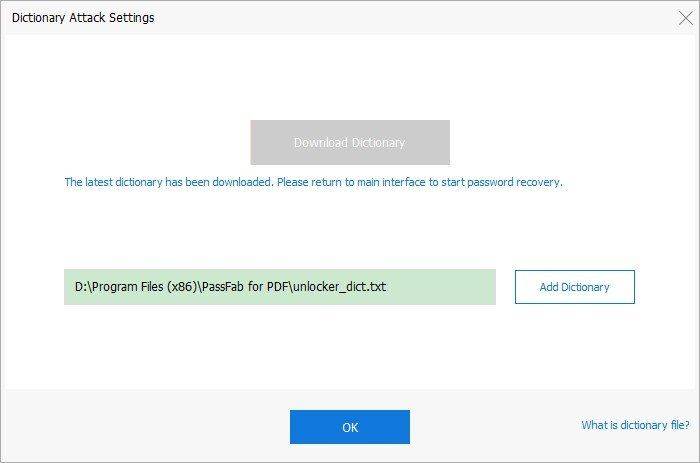
La fuerza bruta con ataque de máscara funciona cuando usted es capaz de recordar cualquier pista sobre la contraseña del PDF como los caracteres, la longitud o incluso los números.
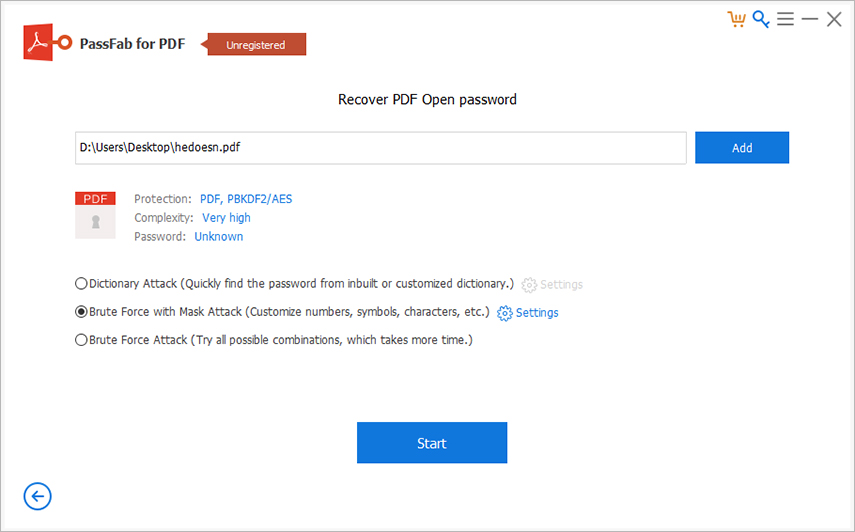
Puede personalizar los ajustes de la Fuerza Bruta con Máscara introduciendo la longitud de la contraseña, el conjunto de caracteres o el conjunto de afijos.
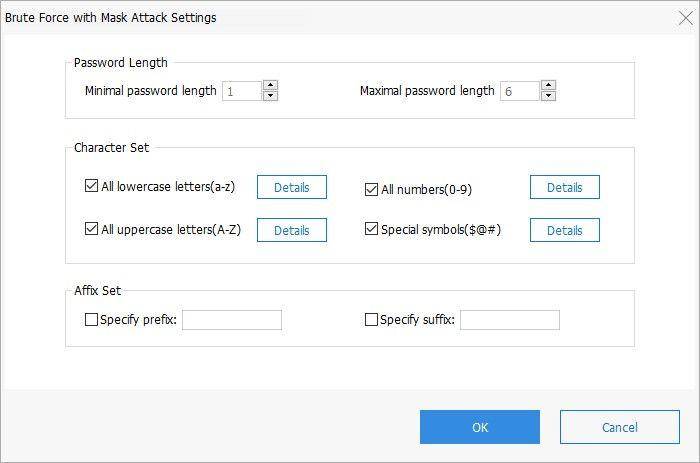
El ataque de fuerza bruta es el último modo de ataque que puede ayudarle a recuperar la contraseña del PDF cuando no tiene ninguna pista sobre la contraseña. Tardará más tiempo en encontrar la contraseña. En esta configuración, intentará todas las formas posibles para encontrar la combinación correcta.

Paso 5: Después de seleccionar los ajustes correctos, haga clic en "Start" para iniciar el proceso.
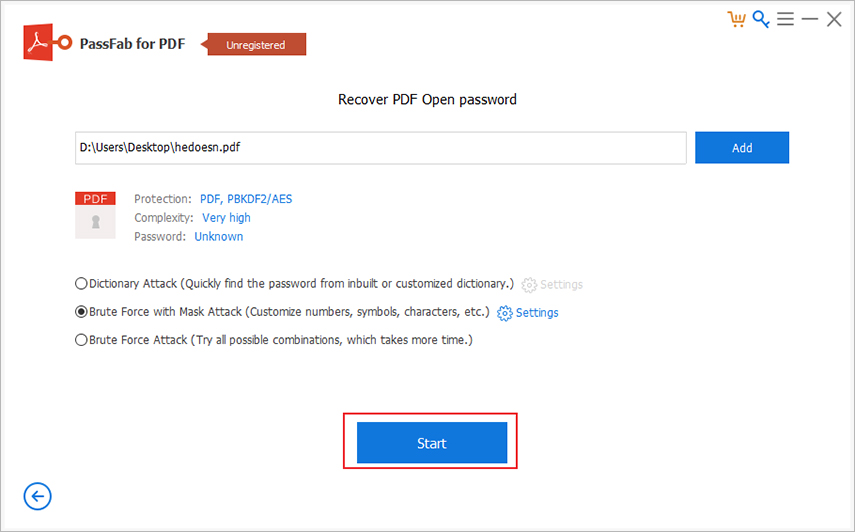
Paso 6: Su contraseña se mostrará en el cuadro. Puede "Copiarla" para utilizarla para descifrar el archivo.

Este es un video tutorial sobre cómo utilizar esta herramienta:
Conclusión
Este artículo le dará toda la información necesaria para el convertidor de PDF a JPG en línea. Con la ayuda de las directrices dadas aquí, usted puede hacer fácilmente la conversión. Pero, si prefiere un método en línea, entonces, opte por las técnicas en línea mencionadas. Todos estos métodos están probados y comprobados, por lo que no debe preocuparse por nada. Estos métodos garantizan una conversión online segura, fácil y efectiva de PDF a JPG. Además, si quiere recuperar la contraseña olvidada de un archivo PDF bloqueado, entonces debería empezar a utilizar PassFab for PDF, la mejor herramienta de recuperación de contraseñas de PDF. Le garantizará una recuperación 100% exitosa de la contraseña del archivo PDF bloqueado cada vez.